krita ai和sora区别
粉丝2.0万获赞1749
相关视频
 06:45411李戈隔AI进阶研究室
06:45411李戈隔AI进阶研究室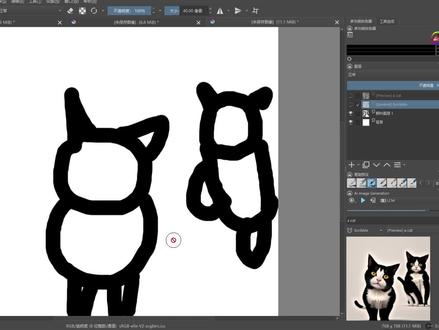 15:41查看AI文稿AI文稿
15:41查看AI文稿AI文稿葵塔加咖啡 ui 实时绘画呢,已经出了一段时间了,那么今天呢,我们来说一下这个实时绘画的这个使用过程。首先你需要来到葵塔的官方网站,来点击右上角的这个免费下载葵塔,这个葵塔呢是专门来制作草图, 插画,漫画,动画,还有三 d 贴图这些功能,主要他对鼠尾版的支持呢比较好一些。安装好可瑞塔之后,我们点击左边的新建图像宽度和高度,你这里设置一下,不要太大,这和我们 ai 生成图像的尺寸是一样的, 如果你要 ai 生成两三千像素的图像呢,那样的话实时绘画会非常的慢,所以说我们先设置到七六八乘七六八的分辨率呢,设置为七十二像素,点击创建创建新画布之后,你可以看到右下角这边有一个插件,那么这个就是实时绘画的一个插件,这个插件呢我 会分享给大家,就叫这个可维塔 ai diffusion 的一点八点幺的这个版本插件。我们得到这个压缩包之后,我们不需要解压它,我们直接在上面的菜单栏里面找到工具 脚本,找到从文件导入潘森插件,然后呢将这个压缩包导入进来,然后进来之后我们点击设置,然后点击第一项配置可维塔,来到最下面的这个潘森插件管理,这里面我们勾选 这个 ai image division 这个插件,勾选上点击确定就可以了。然后呢我们继续点击设置,找到面板列表,将这个 ai image generation 这个选项呢给它勾选起来,我们就可以看到右下角的这个插件了。接下来呢 我们点击这个 configer 来配置这个插件。第一项呢就是配置他的服务器,他有两种方式来配置,如果你的电脑之前没有安装康费 usb 的话,你可以选择第一项,点击这个按钮就能够自动来为你一键安装 ctrl ui, 那么你最好是设置一下安装 ctrlftui 的这个目录,因为它至少要占十 gb 以上的一个磁盘容量。下面这些设置呢, 你都可以进行一个默认,不需要为他勾选。当你确实需要使用这些扩展或者是插件的时候,在一个一个呢之后呢,你给他选中,也是可以再继续安装的,那么使用这个默认安装呢,安装完成之后,他默认的咖啡 ui 的端口 是八幺八八的端口,如果你之前安装过 come ui, 那么你选择第二项直接呢在这里输入 comeiui 的端口地址和端口八幺八八也是可以的。但是如果说你安装了第一个选项,那么第二个选项呢?你自己之前也有安装过 comeiui, 那么端口会进行一个 冲突,因为他不能执行两个八幺八八的端口,所以说你可以将你自己之前安装的康费以外的端口呢给他改一下,比如说改成一个其他的一个端口号, 那么使用第二个选项呢,就可以对他继续进行一个连接,这样的话,你不管是使用第一个方法还是第二个方法,只要他们的端口不冲突,你是都可以分别来使用的。那么另外说一下, 我们假如说用第二个选项使用我们之前安装的咖啡 ui 进行连接的话,当你连接的时候会出现一些错误,比如说这个错误 他是叫你去安装一个 get up 网站上的一个扩展,将这个扩展呢安装到咖啡 ui 的自定义节点文件夹里面就可以了,你可以在终端直接下载下来它这个文件,就是使用 cmd 的方法,直接将这个连接地址呢里面的文件给它下载到文件夹里面 就可以了。接下来呢他还会出现这个错误,这个错误就是缺少模型文件,你可以将它这里面给你说明的这个缺少到哪个模型文件,你可以去哈根 face 网站上 去寻找这个模型文件,下载到这个 conviui models clip version 斜杠 sd 一点五的这个文件夹里。 假如说你使用的第一个方法安装过了,那么你现在使用第二个方法来为他连接,那么你将第一个方法里面呢去给他安装的这个康威 ui, 你可以去这个安装好的这个康威 ui 的文件夹里面去寻找这个缺失的模型,将这个缺失的模型呢给他复制到你自己本地的康威 ui, 我在家里面也是可以的。我们来看一下这个错误,这个错误呢还是缺少 ip adapter 模型,他缺少两个 ip adapter 的模型,需要将 这两个模型呢下载下来,并放置到他所说的目录中,但是呢,你如果放到他所说的这个目录中的话,他这个错误还是无法解决,那么你应该将这两个模型文件呢给他放到你的康维 ui 目录文件夹下面的 models 文件夹下面,这个 ip adapter 文件夹下面,将这两个模型呢拷贝到这里面才会生效,那么这个错误解决之后呢,就可以进行一个正常连接了,连接上之后它会显示一个绿色的文字 connect, 这样的话就没有什么问题了,我们点击 ok 就可以了, 下面这还这里面有个第二个一个菜单选项,就是 stairs, 就是一个风格选项,我们可以在这里面创建一个预设,因为我们要实时绘图嘛,所以说要使用到 lcm, lcm 是一个超快速绘图的一个模型,那我们呢,之前没有 lcm, 可以点击这个加号,右边的加号,给他创建一个这样的一个文件, l c m, 并起名为 l c m。 下面呢我们可以选择我们咖啡 u i 里面连接的这些 checkpoint 模型,我们可以随便选择,当然了你不要选择 s d, x l, 这样的话 实施绘画会非常非常的慢,也不利于实施绘图用于测试呢,我选择的是追用 c p r 八这个一点五的 s d 模型。那么下面呢,你可以选择添加 lora 模型,这里面呢我先不添加,再往下呢,你可以选择 正向提示词,当然了正向提示词呢,你可以进行一个更改,还有负向提示词,这些都是关于图片质量和风格的提示词,你可以随便进行一个更改。然后呢我们点击 ok, 现在我们这个界面就可以正常进行一个绘图了,我们可以选择生成模式,可以选择缩放模, 也可以选择实时绘图模式。选择好实时绘图模式之后,我们点击右下角的这个加号,然后呢再在左边我们选择要使用的模型,因为我们是要绘图嘛,所以说我们选择第二项,这是一个绘图图层,然后在图层选项里面,我们选择要绘图的这个图层, 在这个加号的左边呢,我们输入好我们的提示词,这个提示词你可以进行一个实时的更改,然后我们点击这个播放按钮,在这里呢我们要选择一下,选择刚才我们设置好的这个 lcm, 然后再点击这个播放,我们看一下我们的终端,现在等我们的这个终端呢,他有一个第一次模型的一个读曲, 当他第一次这个模型读取完成之后,就可以开始实时绘图了。好了现在我们可以看到终端,现在终端一直在进行一个生成,当我们没有进行任何操作的时候,这个生成呢 都是零秒。我们现在开始绘图,我们先简单的随便画一下,比如说我们画一个 t 台,三个想让他生成奖杯的一个样子,那现在可以看到 他在右边呢生成的这个图像和我们绘图一模一样,这样的话基本上没有生成什么东西,我们可以调上面这个 强度条,它是一个绘制强度,一般呢我们给它设置到百分之六十到百分之八十,那就可以生成图像了。那么当我们设置到百分之百的时候, 他设置的图像还是比较好的,如果你对生成的图像不满意,你也可以点击最右边的这个随机种子,将种子呢对他进行一个变化,种子不一样, 图片就会进行一个不断的一个生成,那么现在在右边呢就生成了我在提示词描述里面的一样,就生成了三个类似于奖杯的东西,或者是三个金色的立柱。比如说现在我们 想要这个图片,我们就直接关掉这个播放模式,让他停止实时绘图,我们再点击这个播放模式右边的这个小按钮,就可以将这个图像呢加载到我们的新图层上面,并加载到画布上面。之后呢,我们也可以点击继续播放,对他进行一个更改,我们可以在右上角呢 改变我们这个画笔的颜色,对他进行一个涂抹。如果你看右边的图像没有什么反应的话,可以继续再更改一下种子,或者呢是将它的强度稍微的给给他降低一些,来看一下生成效果。那么现在大家注意了, 我们画了这个红色的画笔,还没有产生这个红色相关方面的一个变化。我们先关掉我们这个播放按钮,我们继续在右边呢再添加一个新的图层,将这个新的图层呢我们继续选择第二个这个画布模式,在这个基础上,我们 再点击进行继续播放,那么现在你可以看到这个红色的这个画笔呢已经起了效果。好,我们更改一下种子,让他生成一些其他的图像。如果你觉得这幅图像还可以的话,我们就点击停止播放,将它加载到我们的页面上, 生成新的图层。像这样的图像作为海报的背景,或者是作为一个素材,还是有它实用的价值的。那么现在实时绘画我们都讲到这里,我们来说一下生成图像,我们选择一下生成图像,选择好 lcm 这样一个模式,我们直接呢为他输入一个女生 go, 我们可以关掉上面这个我们设置过的这个绘画图层,我们给它关掉,直接让他生成 go 方面的图像。刚才我忘记说了一点,就是在刚才我们这个实时绘图的这个模式里面呢,我们刚才是 为他添加了一个图层,就是这个绘画图层,我们再给他添加回来,我们可以选择刚才我们已经生成过的这个图层,我们将最上面这个人物的图层呢,这个女生的图层,我们先给它关掉,我们选择好, 我们刚才这个是绘图生成这个图像,想说明什么呢?就是说明最他最右边这个星星的图标,也就是这个图标是干什么用的?好,我们点击他来看一下,我们保持好这个图层,点击他看一下,大家看到 他会生成一个线稿,我们可以在这个线稿上呢继续进行一个继续的一个绘图,那么这个图标呢?也就是这个意思。好了,我们将这个图层呢不作为选中, 我们继续选中。我们刚才生成这个女生的图像,我们来继续说生成,我们不要忘记关掉我们刚才添加过的这个图层像,我们给他 关掉。好,现在呢我们生成这样一个图像,是一个预览模式,我们现在点击下面这个应用,将这个图像呢从预览模式给他转换为生成过的图像的模式,我们要干什么呢?我们点击右边的加号,然后选择左边的这个模型, 我们选择 pos 模型,我们要为这个图像呢生成骨骼,点击右边星星的这个图标。好,那么现在这个女生的这个骨骼就已经生成好了,现在我们再给他转到 实时绘图模式,我们先将这个绘图强度给他改为百分之三十或者是更低,我们直接点击实时播放。那么现在呢,右边的这个实时绘图 就和我们左边的这个女生图像一模一样了,我们现在可以直接为他改变骨骼的位置,我们可以按康加 z 进行一个撤销,撤销之后我们再 对他进行一个重做,现在因为我们的绘图强度呢是百分之三十,非常的低,那我们将这个绘图强度呢给他拉高,你可以看到他的骨骼走向会不一样,你可以看到现在我们这个人物呢,他的手臂 就已经张开了,我们再给他将绘图强度拉到百分之百。那么现在呢,大家会发现一个问题,就是说我们的这个实时骨骼可以进行一个实时绘图,但是呢我们的这个人物,人物角色,他的穿着和他的样貌进行了变化,虽然骨骼进行了实时绘图实时变化, 但是我们的这个人物身上的着装没有保持一致性,那么这是这个实施绘图的一个问题。那么在之后的视频呢,我也将继续研究怎么来达到这个实施绘图的一致性。我们可以直接改变骨骼,而人物只改变姿势,身上的着装 装和样貌不进行改变,这是一个研究的一个问题,如果大家有知道这个实施绘图一致性这样的一个问题的处理一个方式,那么也可以在下方留言,方便大家继续来探讨这个问题。现在呢我们关闭实施绘图,如果你用这个 pos 模型 来生成骨骼,他会给你报错,那么不管他报一个什么样的错误,那么我这边呢,有一个比较快速的一个解决方式,就是我们在设置里面,就是我们使用第一个他自己去安装康费 ui 的这个模式。 如果你使用第一个方式来安装抗费 u i 安装好之后呢,你将它这个 connotid pose 这个模型给 给他安装一下,他安装完成之后呢,你去找到他的咖啡 ui 目录下面的自定义节点里面的 contonite aux 这个文件夹,将这个文件夹呢直接复制,全部复制 不知道你自己的康菲 ui 目录里面进行一个覆盖和替换。那么在你使用第二个模式自己的康菲 ui 使用过程当中呢,你这个 pose 就不会出现问题了,因为用第一个方法来安装的这个 pose 模型,它是不会产生错误的。 好,下面你可以你也可以使用 normal 模式或者是 depth 模式,然后再点击右边的这个星星图标来为他生成深度模型。生成好的深度模型呢,会为你继续添加一个新的深度图层,这样的话你可以在左边呢我们选择好白色的这个画笔, 可以去为他添加深度,添加好深度之后我们再来生成。那么现在你可以看到我们在左边随便涂了一些白色的一些画笔,那么在右边呢就能生成新的效果。那么回到刚才我们的 pos 模型里面,我们将这个深度涂 图层呢给它隐藏掉,我们选择好我们这个 pose 这个图层,在这个 pose 图层的最右边,我们可以直接点击这个加号来为它添加新的骨骼,我们可以将新的骨骼呢进行一个选中,来对它进行一个位移,位移之后呢会生成新的图像,那么大家注意 在这个图层里面呢,你要选择对的图层,如果你选择错的图层的话,他将不会生成这个骨骼。比如说你现在是选中的深度模型的这个图层上面,那么下面呢,你也选择了深度图层, 然后呢你点击右边的这个加号加上骨骼,那么他会提示报错,所以说图层你注意要一定要选对上面,你要选择对下面呢,这里面你一定要选择选择一样的图层,否则呢就会报错。生成好的图像,我们可以直 接在左边的文件夹里面,我们直接选择导出,就可以导出我们现在当前图层的这个图像了。那么说一下一致性的问题,现在我所能想到的这个保持我们图像一致性,人物一致性,而只改变人物姿势的 这种方法呢,就是说你可以在设置这里面,在风格这里面去添加一个 lord 模型,在 lord 模型里面, 在 c 站呢,去找一个可以控制一致性的一个 lora 模型,或者是单个人物风格,就是一个角色,这样的 lora 模型 他不会进行一个变化。像这样的劳尔模型呢,进行一个选择来生成图像,这样的话可以最大程度的去保持一个一致性,但是一致程度达不到百分百的效果。如果大家在一致性方面有更好的建议,可以在下方留言。那么大家如果要问,我们在服务端 呢,连接好康菲 ui, 我们在康菲 ui 这里面需不需要设置工作流或者是设置其他的节点,那么告诉大家你不需要任何操作,你只需要打开康菲 ui 就可以了,剩下的操作就在奎塔里面 进行一个操作就可以了。好了,那么今天的视频呢,有些长,那么先讲到这里,之后呢,我还会讲关于石狮绘图这方面的东西,只要大家 在下方的留言区呢给出有价值的参考,那么我会继续研究研究的成果呢,会向大家进行一个汇报。那么今天的分享呢就到这里,如果大家觉得有帮助的话,请帮我点击关注加三连,那么谢谢大家,我们下期再见!
2607BAD CAT VFX 01:09查看AI文稿AI文稿
01:09查看AI文稿AI文稿这是一年前 ai 生成的视频。 oh that's hot! that's hot uncle phil come try this fresh pasta of bella 啊!再看再看! 这是最近 sora 生成的视频。
760键盘猫
猜你喜欢
- 4376一只喵.








![krita实时绘画火女
krita控制器接口都已经很完善了,想要偷懒的同学可以用它,不用再操作繁琐的工作流。
当然对于进阶同学来说,这个插件没关系也配备了和comfyUI的专门接口,所有的工作流都可以和k链接起来,总的来说十分方便,小白到大神的必备之选[微笑R]
实时会话详情可私\/: TG_art2025 请注明“dy”
#comfyui #krita #PS实时绘画 #欧美卡通 #comfyui工作流](https://p3-pc-sign.douyinpic.com/image-cut-tos-priv/c3907673c5fba9df0fd27153d52b1e3a~tplv-dy-resize-origshort-autoq-75:330.jpeg?lk3s=138a59ce&x-expires=2079216000&x-signature=ege0s%2F6%2BfMVBm8TlFGI2V8OEgQs%3D&from=327834062&s=PackSourceEnum_AWEME_DETAIL&se=false&sc=cover&biz_tag=pcweb_cover&l=2025112308394905EE0752BFADEB61ED2D)
![krita的图层和笔刷也和PS一样好用,绘制流程也可以完全照搬,对画师来说这是完全放飞自我的感觉[微笑R]
实时绘画课程详情可私\/: TG_art2025 请注明“dy”
#厚涂 #krita #krita实时绘画 #欧美卡通 #comfyui](https://p3-pc-sign.douyinpic.com/image-cut-tos-priv/09278c50db2a07a3226e6f0ddb8eacc1~tplv-dy-resize-origshort-autoq-75:330.jpeg?lk3s=138a59ce&x-expires=2079216000&x-signature=EFFMKGsJVYJxmRLpVYplTRkf2MQ%3D&from=327834062&s=PackSourceEnum_AWEME_DETAIL&se=false&sc=cover&biz_tag=pcweb_cover&l=2025112308394905EE0752BFADEB61ED2D)






